Tüm tabloları aktif çalışma sayfasındaki aralıklara nasıl dönüştürebilirim?
Excel'de, verileri kaydetmek için bazı tablolar kullanabilirsiniz, ancak bazı durumlarda, bir sürümü yapmak için tabloyu aralığa dönüştürmek isteyebilirsiniz. Genel olarak, bir defada yalnızca bir tabloyu aralığa dönüştürebilirsiniz, bir sayfada aralıklara dönüştürülmesi gereken düzinelerce tablo olması zahmetli olacaktır. Burada bir VBA kodum var, aktif sayfa tablolarını aynı anda aralığa dönüştürebilirim.
VBA ile tüm tabloları aktif sayfa aralıklarına dönüştürün
VBA ile tüm tabloları aktif sayfa aralıklarına dönüştürün
1. Tablolarını dönüştürmek istediğiniz sayfayı etkinleştirin ve ardından Alt + F11 etkinleştirmek için anahtarlar Uygulamalar için Microsoft Visual Basic pencere.
2. tık Ekle > modül yeni bir modül komut dosyası oluşturmak için aşağıdaki kodu kopyalayıp boş modüle yapıştırın.
VBA: Tüm aktif sayfa tablolarını aralıklara dönüştür
Sub ConvertTablesToRange()
'UpdatebyExtendoffice20180530
Dim xSheet As Worksheet
Dim xList As ListObject
Set xSheet = ActiveWorkbook.ActiveSheet
For Each xList In xSheet.ListObjects
xList.Unlist
Next
End Sub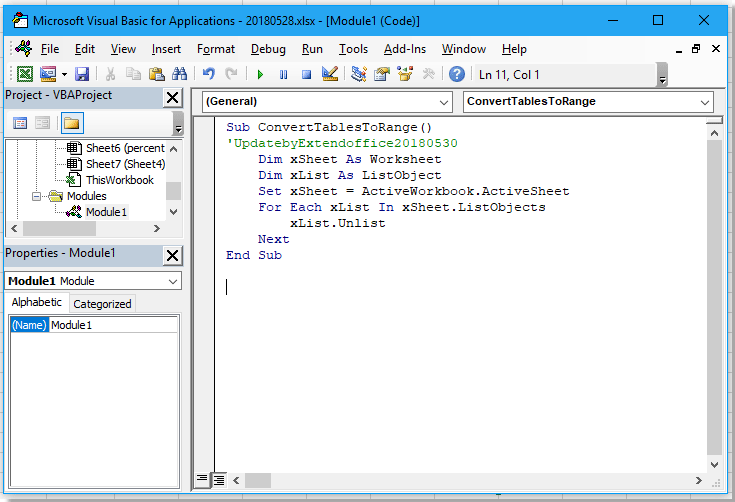
3. Basın F5 kodu çalıştırmak için anahtar, şimdi geçerli sayfanın tüm tabloları aralıklara dönüştürüldü.
En İyi Ofis Üretkenlik Araçları
Kutools for Excel ile Excel Becerilerinizi Güçlendirin ve Daha Önce Hiç Olmadığı Gibi Verimliliği Deneyimleyin. Kutools for Excel, Üretkenliği Artırmak ve Zamandan Tasarruf Etmek için 300'den Fazla Gelişmiş Özellik Sunar. En Çok İhtiyacınız Olan Özelliği Almak İçin Buraya Tıklayın...

Office Tab, Office'e Sekmeli Arayüz Getirir ve İşinizi Çok Daha Kolay Hale Getirir
- Word, Excel, PowerPoint'te sekmeli düzenlemeyi ve okumayı etkinleştirin, Publisher, Access, Visio ve Project.
- Yeni pencereler yerine aynı pencerenin yeni sekmelerinde birden çok belge açın ve oluşturun.
- Üretkenliğinizi% 50 artırır ve her gün sizin için yüzlerce fare tıklamasını azaltır!
